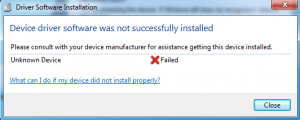
यदि आपके पास लॉजिटेक वायरलेस माउस है, और आपको एक संदेश मिलता है जिसमें लिखा है उपकरण चालक सॉफ्टवेयर को सफलतापूर्वक स्थापित नहीं किया गया जब आप अपने एकीकृत रिसीवर को अपने पीसी में प्लग करते हैं, तो आप अकेले नहीं होते हैं। कई विंडोज़ भी इस समस्या की रिपोर्ट कर रहे हैं। लेकिन कोई चिंता नहीं, इसे ठीक करना कोई कठिन समस्या नहीं है।
अगर आप इस समस्या से परेशान हैं, तो चिंता की कोई बात नहीं है। कई विंडोज उपयोगकर्ता इसे निम्न में से किसी एक समाधान के साथ हल करने में सक्षम हैं। आपको उन सभी को आजमाना नहीं पड़ सकता है; बस अपने तरीके से नीचे काम करें जब तक कि आपको वह नहीं मिल जाता जो काम करता है।
एक-एक करके इन सुधारों को आजमाएं
- एक अच्छी तरह से काम कर रहे कंप्यूटर से ड्राइवर फ़ाइल की प्रतिलिपि बनाएँ
- संभावित विरोध अनुप्रयोगों को हटा दें
- माउस और यूएसबी ड्राइवर अपडेट करें
- लॉजिटेक यूनिफाइंग रिसीवर को व्यवस्थापक के रूप में चलाएँ
- हार्ड रीसेट करें
1: एक अच्छी तरह से काम कर रहे कंप्यूटर से ड्राइवर फ़ाइल की प्रतिलिपि बनाएँ
यदि आपके वर्तमान पीसी में आवश्यक ड्राइवर फ़ाइल की कमी है, तो आपका माउस रिसीवर उतना अच्छा काम नहीं करेगा जितना उसे करना चाहिए। इसे ठीक करना:
1) यहां जाएं सी: विंडोज inf खोजने के लिए यूएसबी.पीएनएफ तथा यूएसबी.इन्फ फ़ाइलें। यदि आप उन्हें अपने वर्तमान पीसी में देख सकते हैं, तो नीचे दी गई विधियों पर आगे बढ़ें।
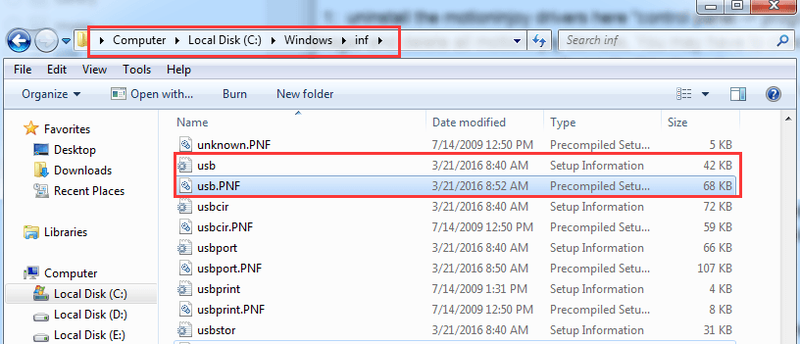
2) यदि आप उन्हें नहीं देख सकते हैं, प्रतिलिपि उन्हें दूसरे कंप्यूटर से जिसका यूएसबी रिसीवर ठीक से काम कर रहा है और पेस्ट उन्हें इस फ़ोल्डर में।
3) यदि आपके पास दूसरा कंप्यूटर नहीं है, तो देखें कि क्या आप उन्हें इस पथ के माध्यम से ढूंढ सकते हैं सी: विंडोज सिस्टम 32 .
4) यदि आप ठीक कर सकते हैं यूएसबी.इन्फ तथा यूएसबी.पीएनएफ फ़ाइलें, फिर भी, उन्हें फ़ोल्डर में कॉपी और पेस्ट करें सी: विंडोज inf .
2: संभावित विरोध अनुप्रयोगों को हटा दें
यदि आपके पीसी पर MotionInJoy स्थापित है, तो यह अपराधी हो सकता है। यह लॉजिटेक एकीकृत रिसीवर के साथ संघर्ष होने की सूचना है। आप इसे हटा सकते हैं:

1) अपने कीबोर्ड पर, विंडोज लोगो की दबाएं और क्लिक करें डैशबोर्ड .
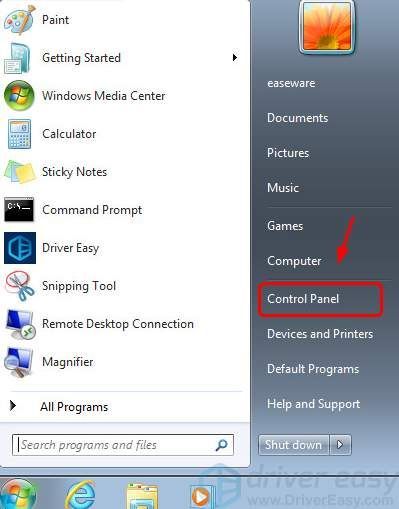
2) द्वारा देखें वर्ग और क्लिक करें प्रोग्राम को अनइंस्टाल करें .
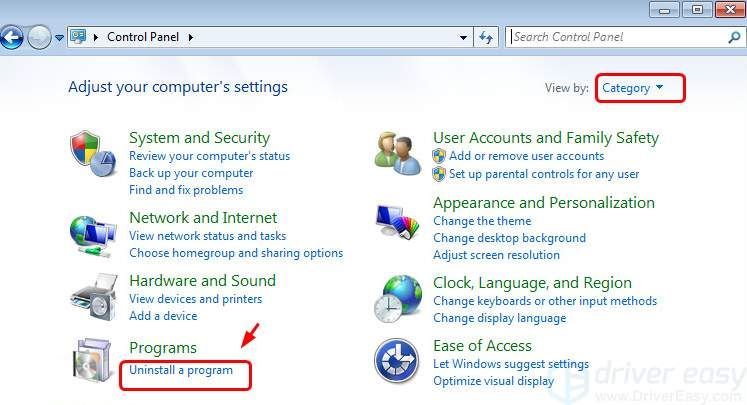
3) राइट-चाट मोशनइनजॉय और क्लिक करें स्थापना रद्द करें .
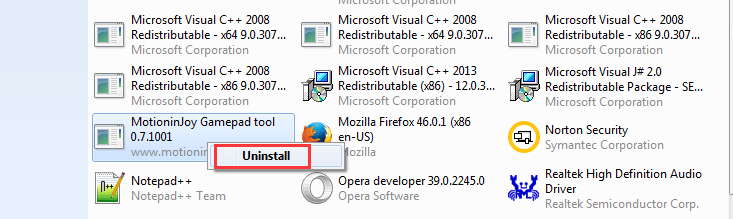
4) टाइप करें regedit सर्च बार में और फिर इसे खोलें।
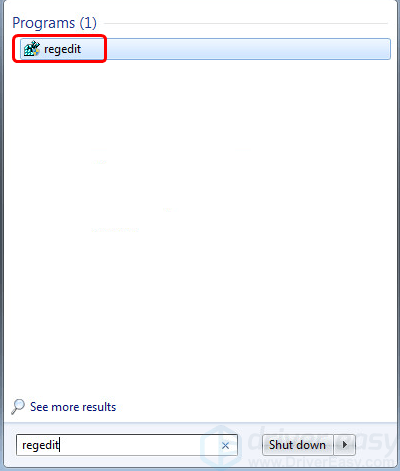
5) अपने कीबोर्ड पर, दबाएं Ctrl कुंजी तथा एफ एक ही समय में एक खोज विंडो खोलने के लिए। प्रकार DS3 .
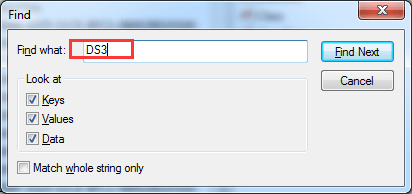
6) उन सभी DS3 फ़ाइलों को हटा दें जिन्हें आप देख सकते हैं, विशेष रूप से DS3.exe फ़ाइल।
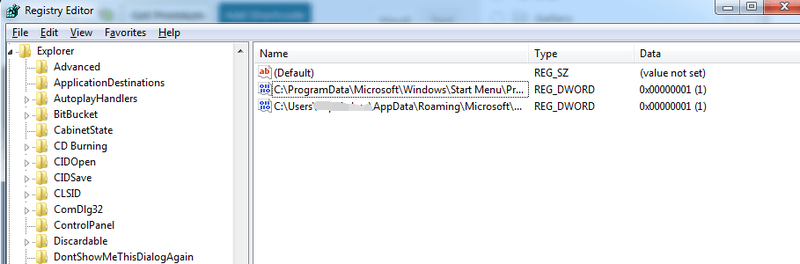
7) अपना अनप्लग करें लॉजिटेक यूनिफाइंग रिसीवर .
8) अपने कंप्यूटर को पुनरारंभ करें और फिर अपने लॉजिटेक यूनिफाइंग रिसीवर में प्लग इन करें।
9) सही ड्राइवर खोजने में आपकी मदद करने के लिए विंडोज अपडेट की प्रतीक्षा करें।
3: माउस और यूएसबी ड्राइवर अपडेट करें
अनुत्तरदायी कीबोर्ड के सबसे सामान्य कारणों में से एक पुराना माउस या USB ड्राइवर है।
अपने माउस और USB पोर्ट के लिए सही ड्राइवर प्राप्त करने के दो तरीके हैं: मैन्युअल रूप से या स्वचालित रूप से।
मैनुअल ड्राइवर अपडेट - आप निर्माता की वेबसाइट पर जाकर और नवीनतम सही ड्राइवर की खोज करके अपने ड्राइवरों को मैन्युअल रूप से अपडेट कर सकते हैं। ध्यान दें कि आपके यूएसबी ड्राइवर के लिए, आपको अपने पीसी के निर्माता और अपने यूएसबी पोर्ट के चिप सेट के निर्माता दोनों को आजमाने की आवश्यकता हो सकती है। केवल उन ड्राइवरों को चुनना सुनिश्चित करें जो आपके विंडोज 10 के संस्करण के अनुकूल हैं।
स्वचालित ड्राइवर अद्यतन - यदि आपके पास अपने ड्राइवरों को मैन्युअल रूप से अपडेट करने के लिए समय, धैर्य या कंप्यूटर कौशल नहीं है, तो आप इसके बजाय इसे स्वचालित रूप से कर सकते हैं चालक आसान .ड्राइवर ईज़ी स्वचालित रूप से आपके सिस्टम को पहचान लेगा और आपके सटीक माउस और यूएसबी पोर्ट, और आपके विंडोज 10 के संस्करण के लिए सही ड्राइवर ढूंढेगा, और यह उन्हें सही तरीके से डाउनलोड और इंस्टॉल करेगा:
एक) डाउनलोड और ड्राइवर ईज़ी इंस्टॉल करें।
2) ड्राइवर को आसान चलाएं और क्लिक करें अब स्कैन करें बटन। Driver Easy तब आपके कंप्यूटर को स्कैन करेगा और किसी भी समस्या वाले ड्राइवरों का पता लगाएगा।
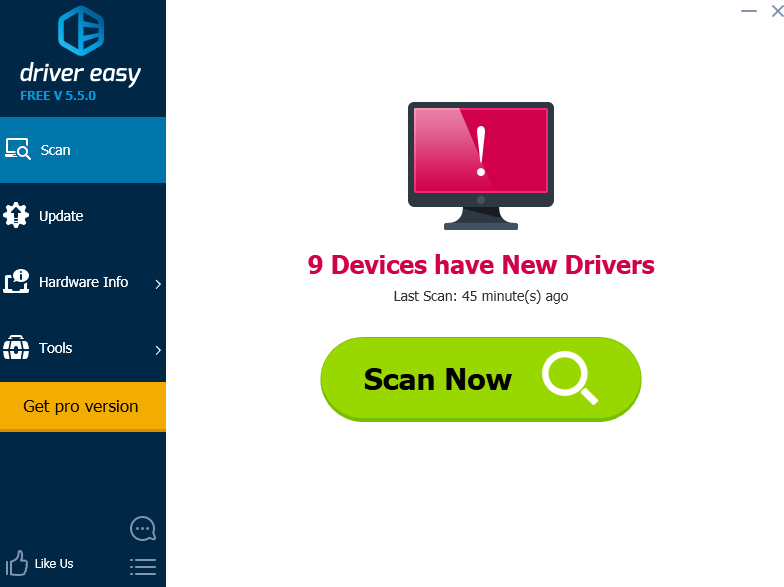
3) क्लिक करें अद्यतन फ़्लैग किए गए माउस डिवाइस और/या यूएसबी पोर्ट के बगल में बटन स्वचालित रूप से उस ड्राइवर के सही संस्करण को डाउनलोड और इंस्टॉल करने के लिए (आप इसे मुफ़्त संस्करण के साथ कर सकते हैं)।
या क्लिक करें सब अद्यतित आपके सिस्टम पर गायब या पुराने सभी ड्राइवरों के सही संस्करण को स्वचालित रूप से डाउनलोड और इंस्टॉल करने के लिए (इसके लिए आवश्यक है प्रो संस्करण - जब आप क्लिक करेंगे तो आपको अपग्रेड करने के लिए कहा जाएगा सब अद्यतित )
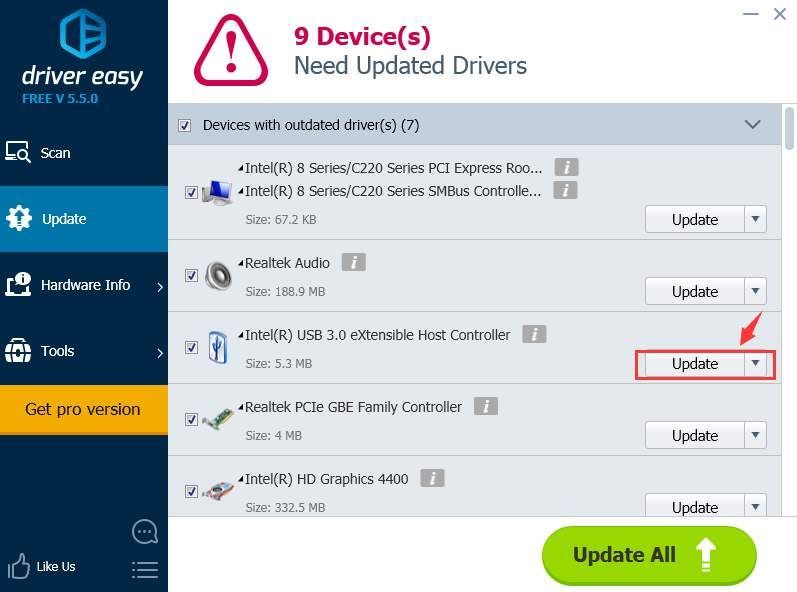
4: लॉजिटेक यूनिफाइंग रिसीवर को व्यवस्थापक के रूप में चलाएं
1) अपने कीबोर्ड पर, दबाएं विंडोज लोगो कुंजी तथा आर एक ही समय में। प्रकार देवएमजीएमटी.एमएससी और दबाएं दर्ज .
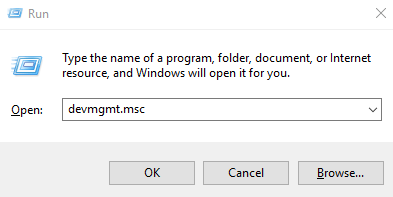
2) विस्तार करें चूहे और अन्य पॉइंटिंग डिवाइस, दाएँ क्लिक करें छिपाई अनुरूप माउस और क्लिक करें अक्षम करना .
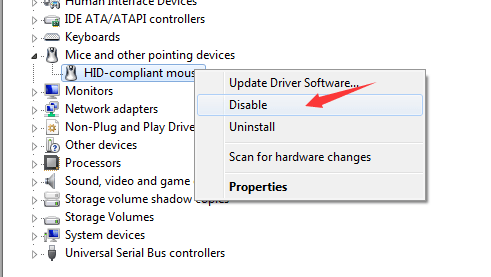
3) डाउनलोड करें लॉजिटेक यूनिफाइंग सॉफ्टवेयर . डाउनलोड करने के बाद, आइकन पर राइट-क्लिक करें और क्लिक करें व्यवस्थापक के रूप में चलाएं .

4) स्थापना के बाद, राइट-क्लिक करें लॉजिटेक यूनिफाइंग सॉफ्टवेयर में शुरू पैनल और क्लिक व्यवस्थापक के रूप में चलाएं .
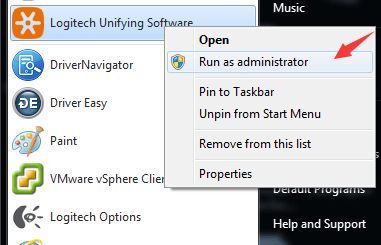
5) आपका लॉजिटेक रिसीवर अब काम करने में सक्षम होना चाहिए।
5: एक कठिन आराम करें
ध्यान दें: प्रदर्शन करते समय a मुश्किल रीसेट , आपको सभी परिधीय उपकरणों को डिस्कनेक्ट या हटाना होगा। आपको कंप्यूटर को स्वयं शुरू और परीक्षण करना चाहिए, और फिर एक समय में एक परिधीय उपकरण को फिर से कनेक्ट करना चाहिए।
एक) बंद करें आपका कंप्यूटर।
दो) हटाना किसी भी पोर्ट रेप्लिकेटर या डॉकिंग स्टेशन से कंप्यूटर।
3) डिस्कनेक्ट सभी बाहरी कनेक्टेड पेरिफेरल डिवाइस जैसे USB स्टोरेज डिवाइस, एक्सटर्नल डिस्प्ले और प्रिंटर।
4) अनप्लग कंप्यूटर से एसी एडॉप्टर।
5) हटाना बैटरी डिब्बे से बैटरी (यदि आप लैपटॉप का उपयोग कर रहे हैं)।
6) दबाएं और दबाए रखें शक्ति मेमोरी की सुरक्षा करने वाले कैपेसिटर से किसी भी अवशिष्ट विद्युत आवेश को निकालने के लिए लगभग 15 सेकंड के लिए बटन।
7) बैटरी डालें और AC अडैप्टर को वापस नोटबुक कंप्यूटर में प्लग करें, लेकिन किसी भी परिधीय डिवाइस को कनेक्ट न करें।
8) दबाएं शक्ति कंप्यूटर चालू करने के लिए बटन।
9) यदि कोई स्टार्टअप मेनू खुलता है, तो चयन करने के लिए तीर कुंजियों का उपयोग करें विंडोज मैन्युअल रूप से चालू करें , और फिर दबाएं दर्ज चाभी।
10) प्रत्येक परिधीय उपकरणों को फिर से जोड़ने के बाद, चलाएँ विंडोज़ अपडेट सभी डिवाइस ड्राइवरों को अपडेट करने के लिए।
- LOGITECH

![[हल] Minecraft दुनिया से कनेक्ट करने में असमर्थ](https://letmeknow.ch/img/knowledge/33/minecraft-unable-connect-world.png)




